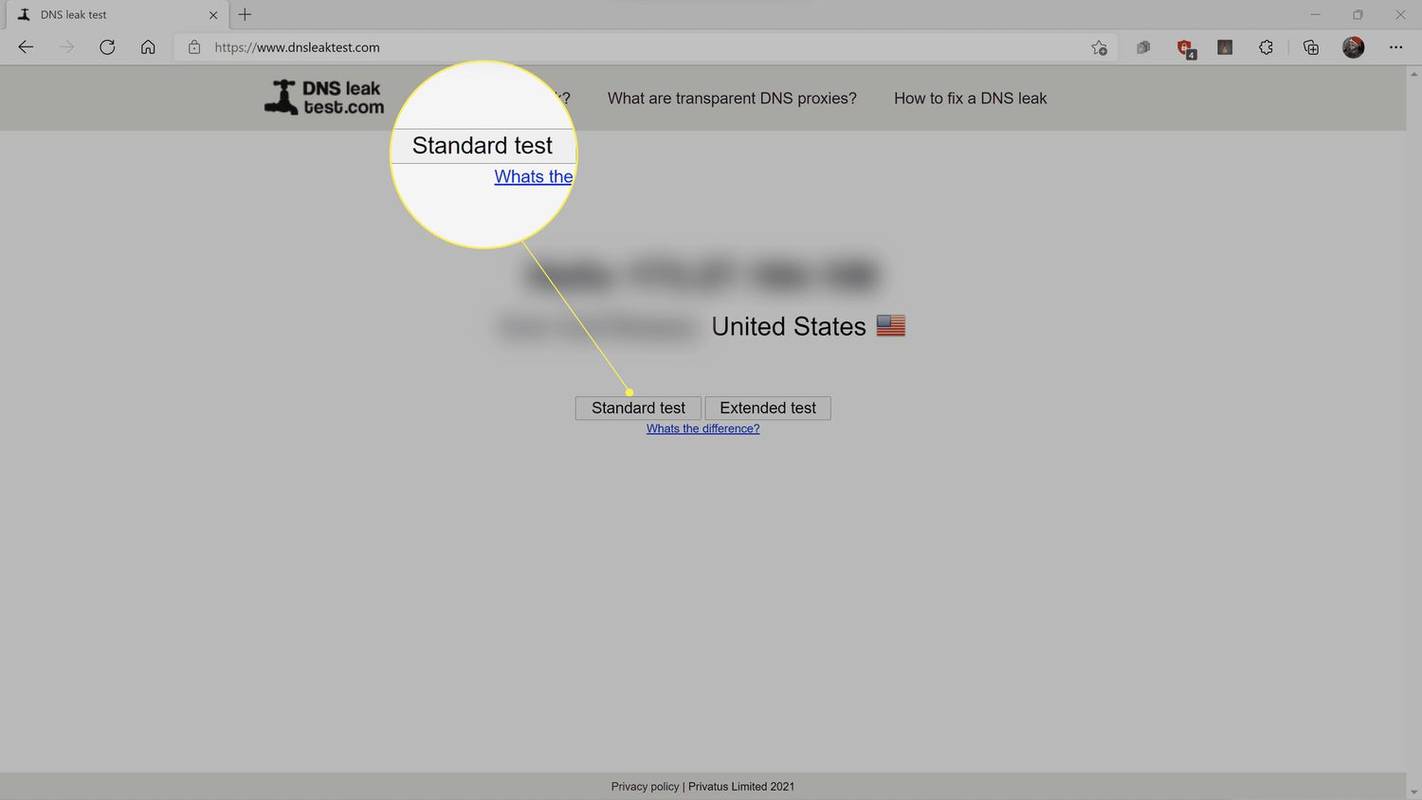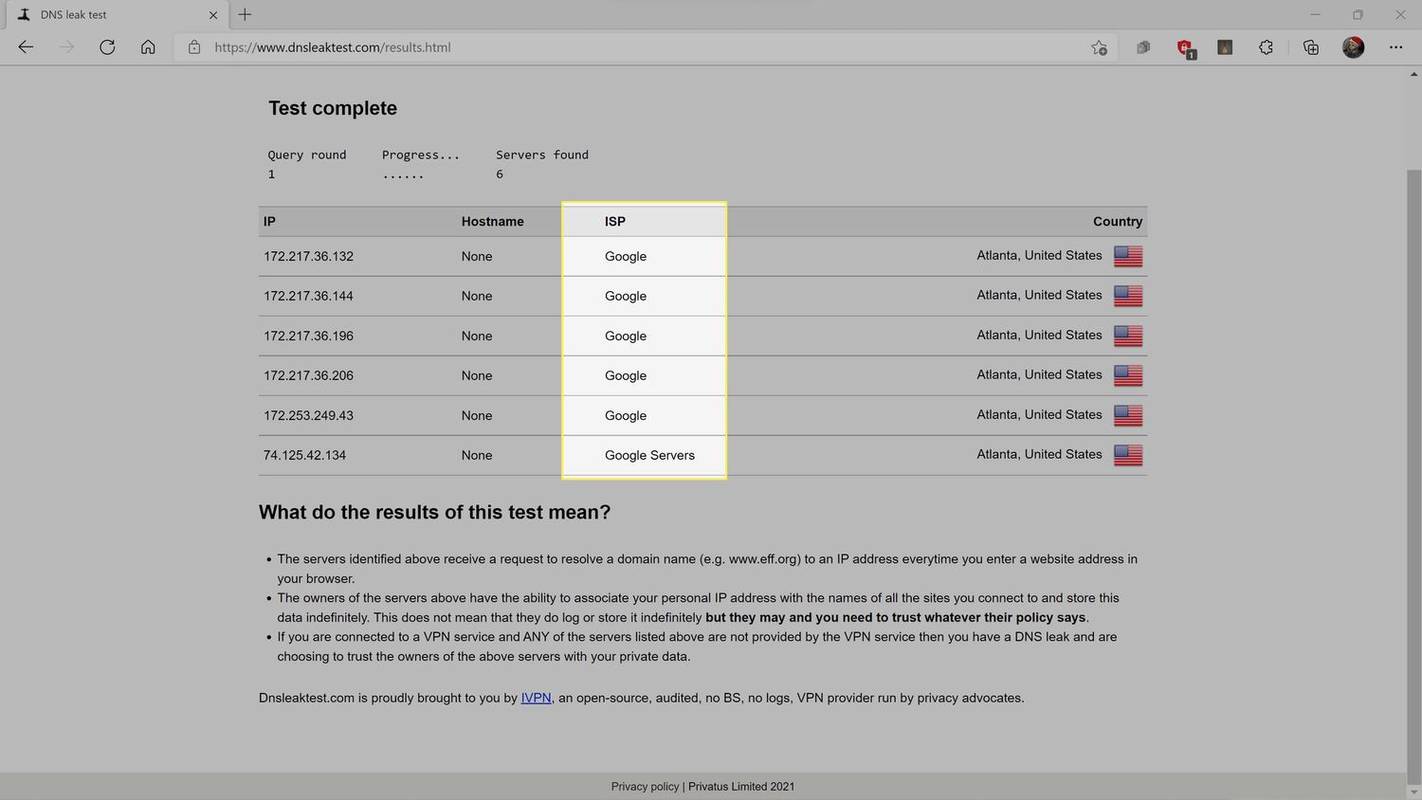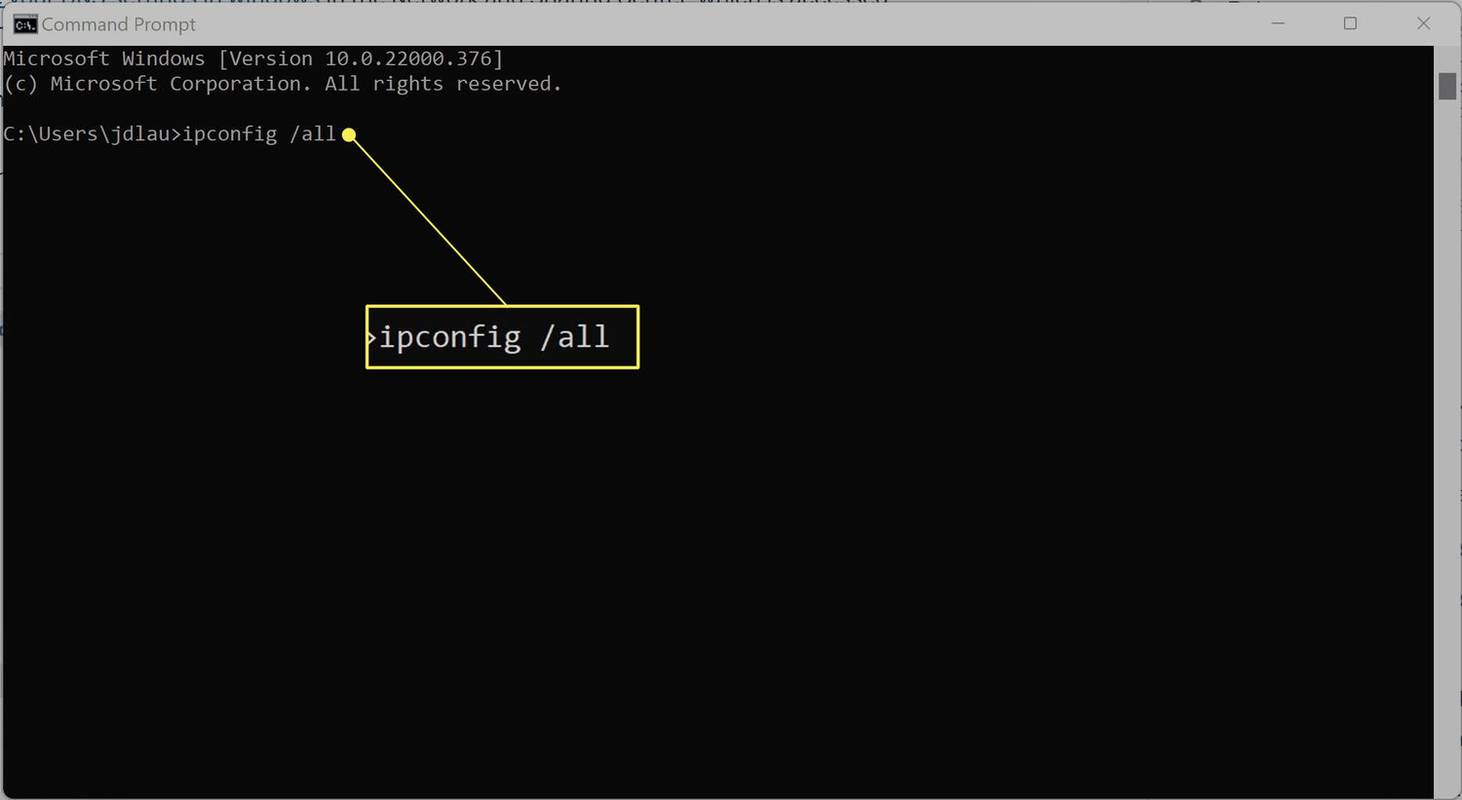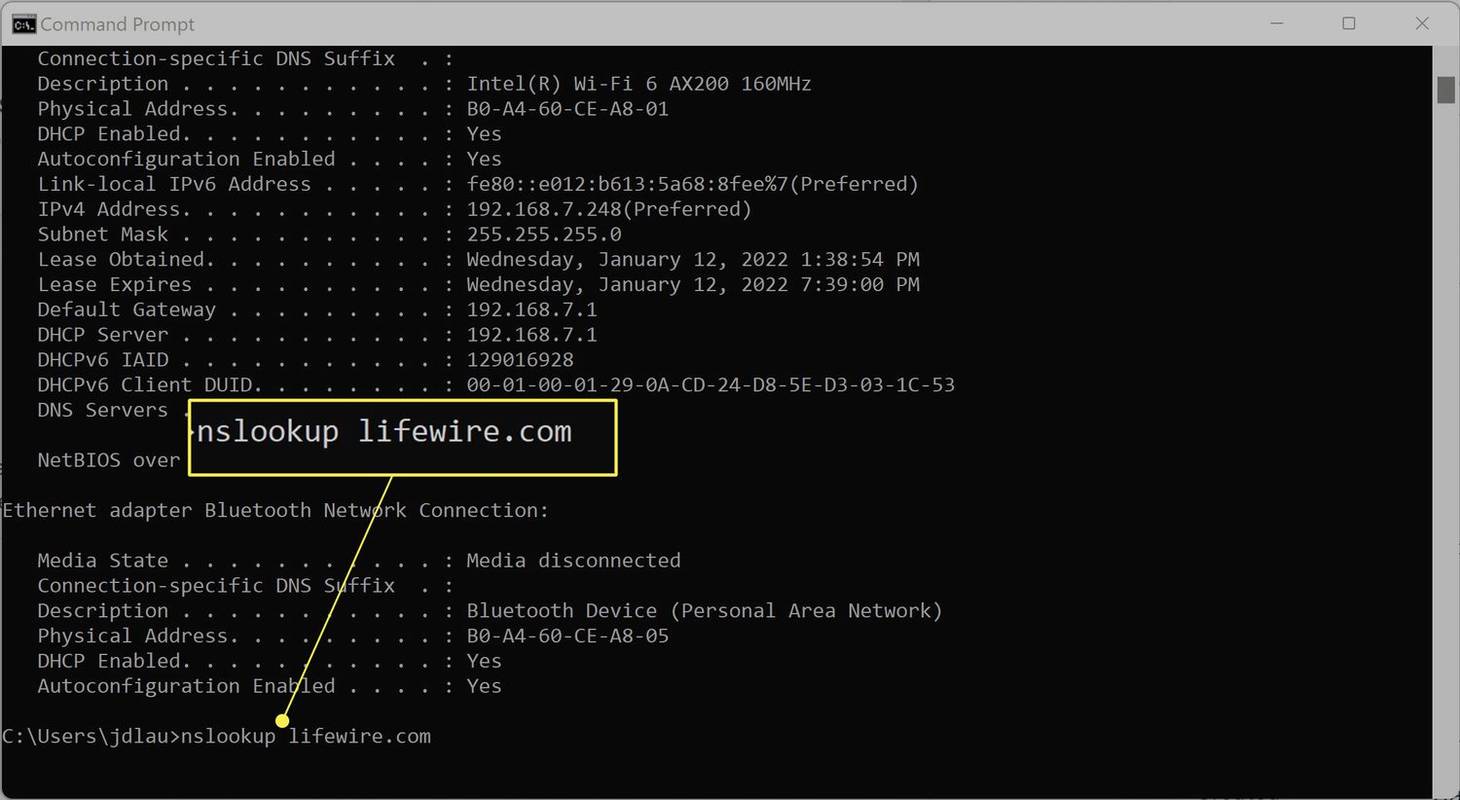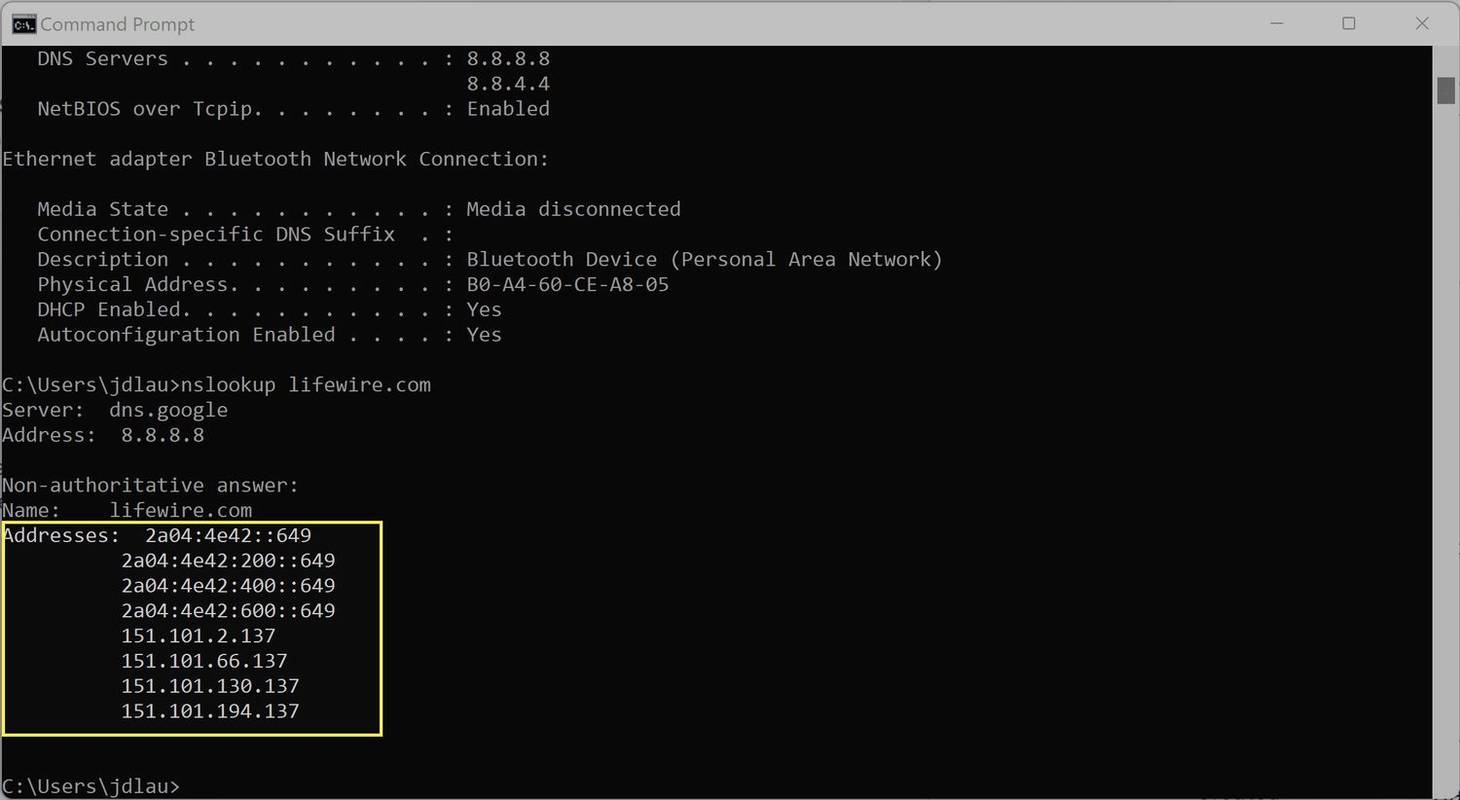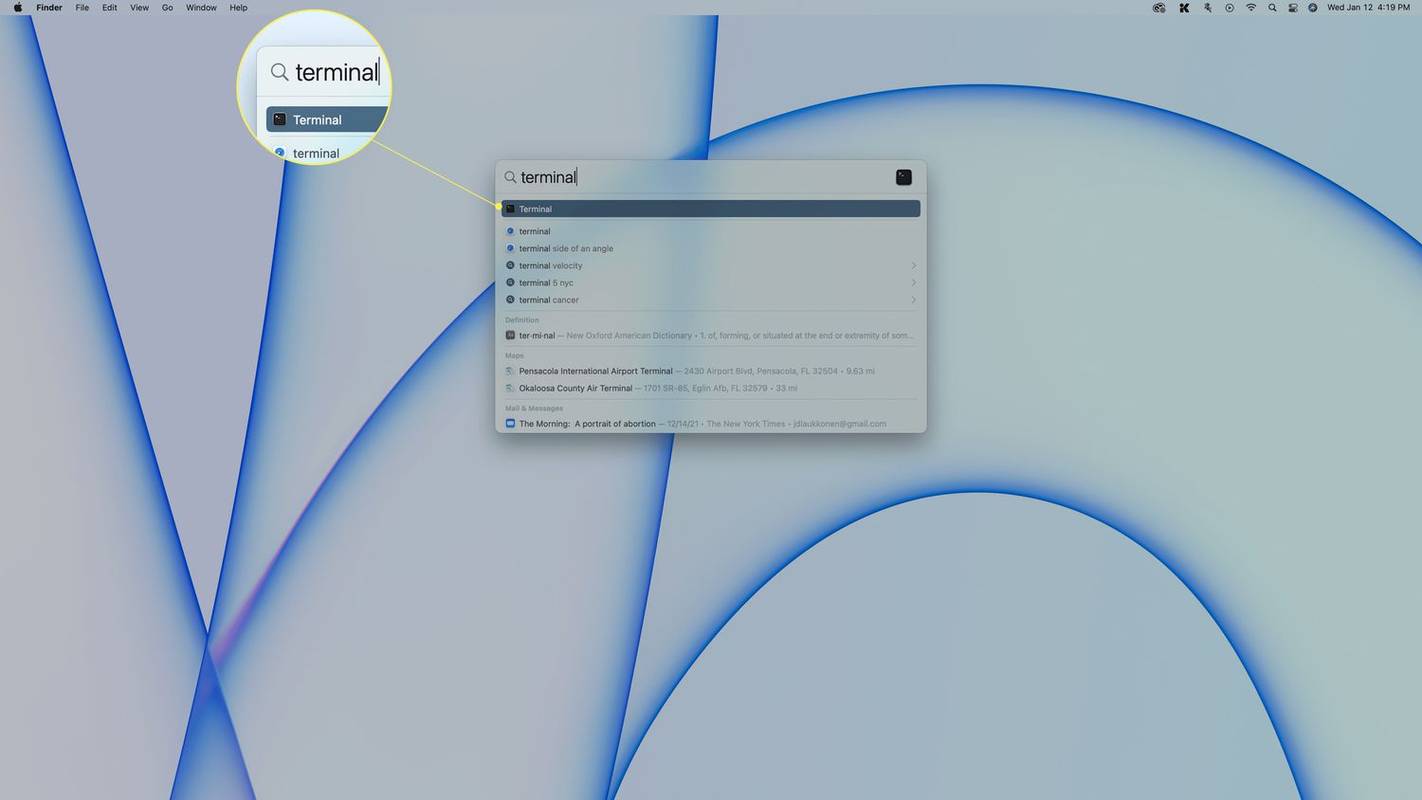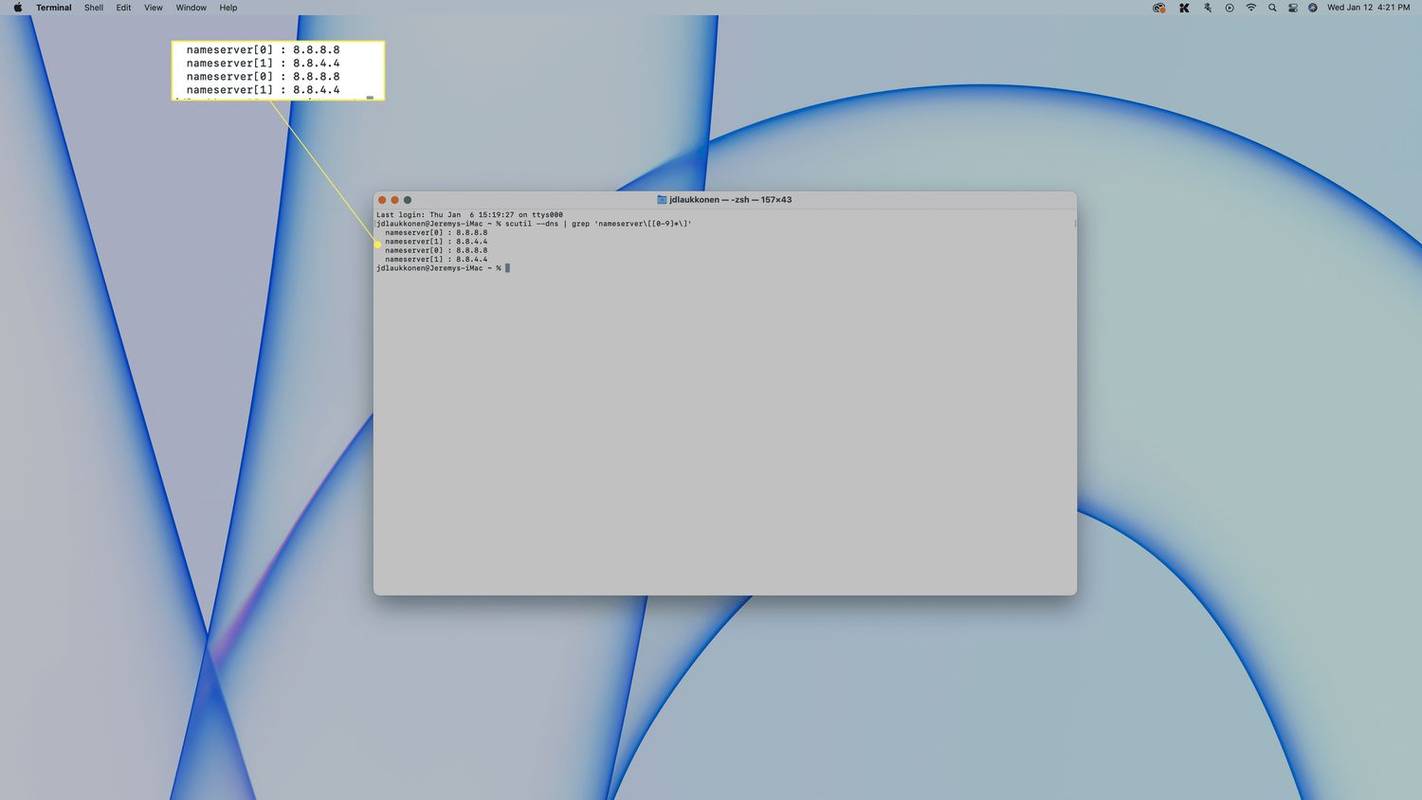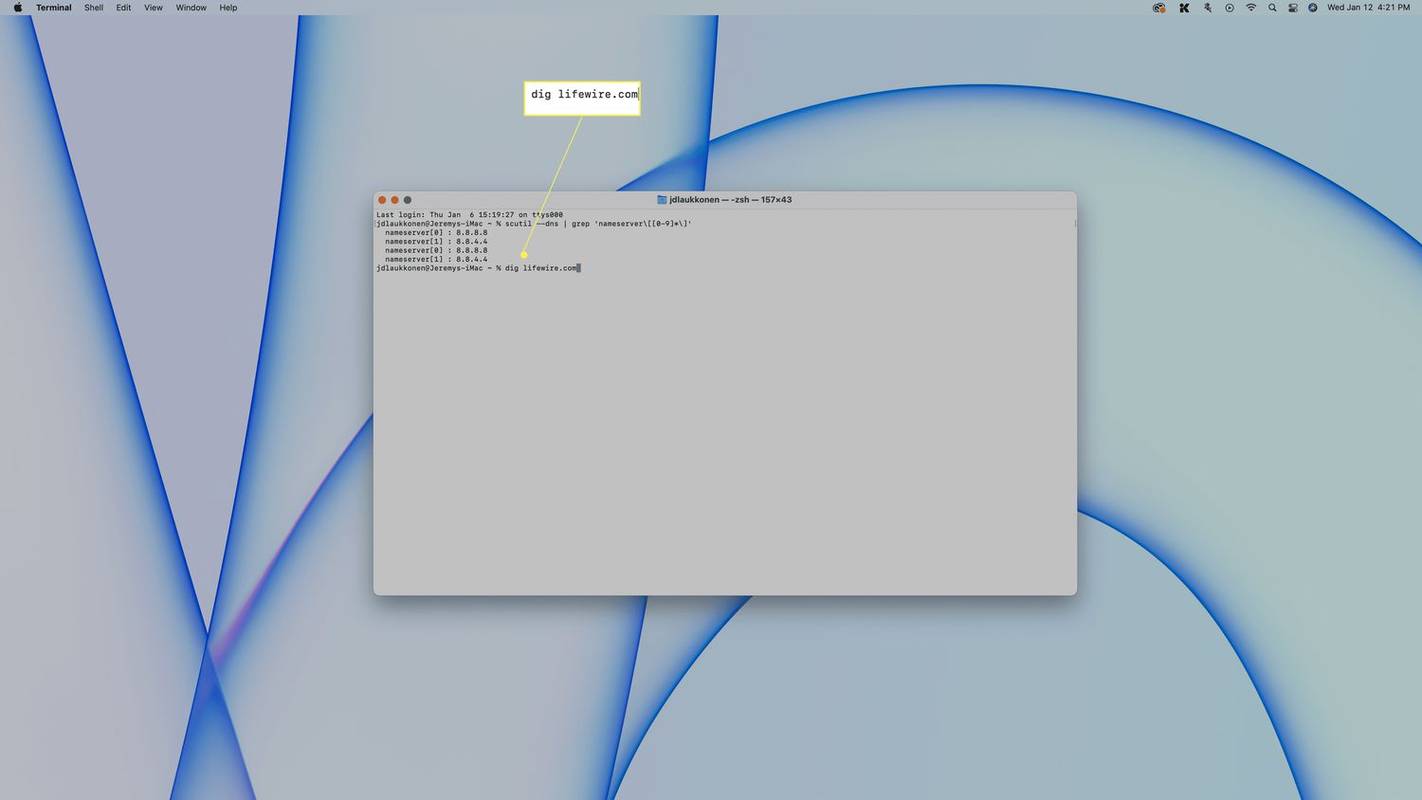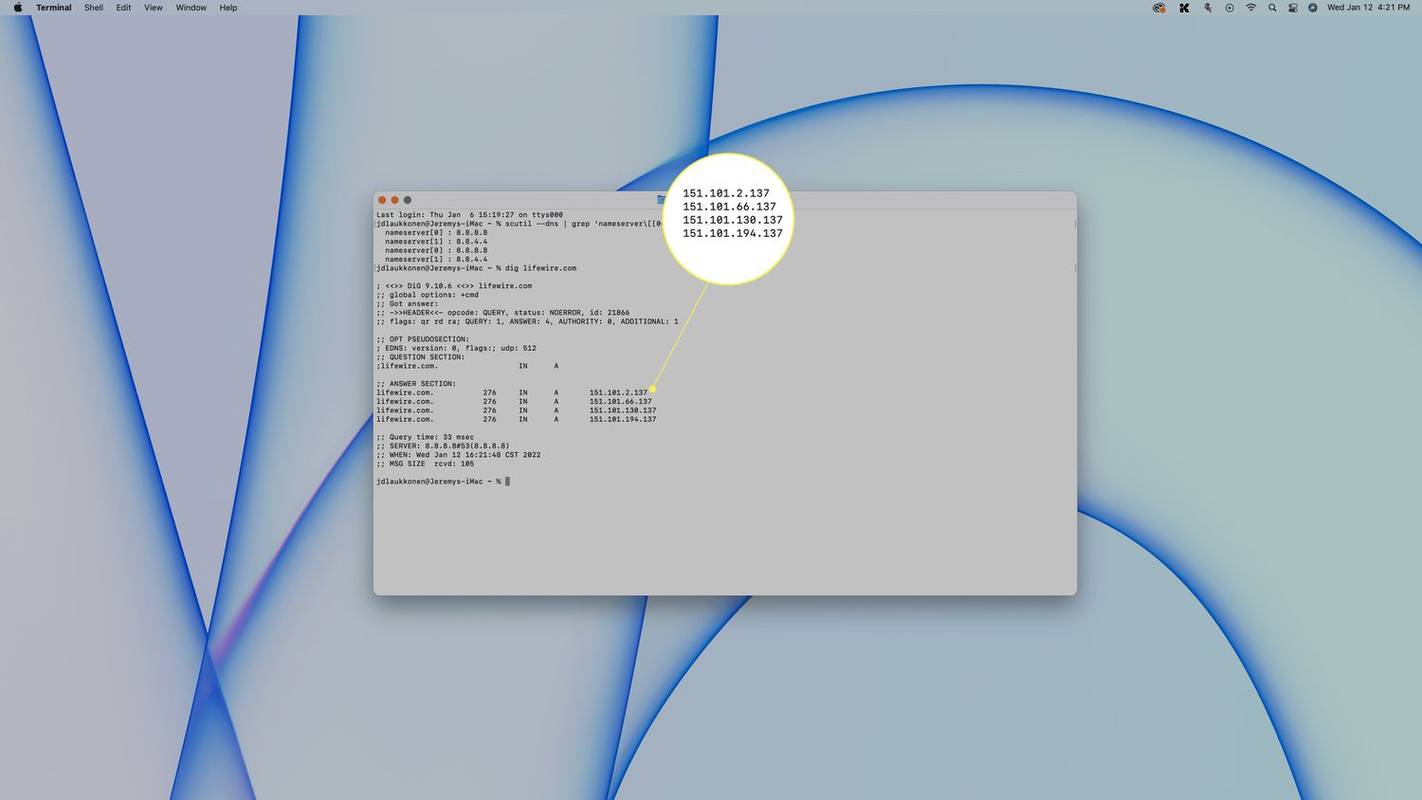알아야 할 사항
- DNS 테스트 웹사이트를 사용하면 Windows, Mac 또는 웹 브라우저를 사용하는 모든 모바일 장치에서 DNS를 확인할 수 있습니다.
- 입력하다 IP구성 /모두 Windows 명령 프롬프트 또는 scutil --dns | grep '네임서버[[0-9]*]' macOS 터미널에서.
- 네트워크 설정에서 PlayStation 및 Xbox 콘솔의 DNS 설정을 확인할 수 있습니다.
이 글에서는 확인하는 방법을 설명합니다. DNS Windows의 DNS 설정 확인 및 변경, PlayStation 및 Xbox 콘솔의 DNS 확인 등의 설정.
내 DNS 설정을 어떻게 확인하나요?
DNS 설정 확인은 사용 중인 장치 유형에 따라 다릅니다. Windows 및 macOS에서는 각각 Windows 제어판 및 macOS 기본 설정을 통해 DNS 설정을 검토하고 변경할 수 있지만 다음을 통해 DNS를 확인하고 테스트할 수도 있습니다. 명령 프롬프트 또는 터미널. 게임 콘솔과 같은 다른 장치에는 일반적으로 네트워크 설정 메뉴에 있는 DNS 설정을 확인하거나 테스트하는 옵션이 있는 경우가 있습니다.
DNS가 작동하는지 어떻게 확인합니까?
컴퓨터, 태블릿, 휴대폰과 같은 장치를 사용하는 경우 DNS가 작동하는지 확인할 수 있는 몇 가지 방법이 있습니다. 웹사이트 방문에 문제가 없다면 DNS가 제대로 작동하는 것일 수 있습니다. 문제가 있다고 의심되는 경우 DNS 테스트 웹사이트를 사용하여 DNS 설정이 작동하는지 확인할 수 있습니다.
장치에서 DNS 테스트 웹사이트에 액세스할 수 없는 경우 DNS 서버 설정에 문제가 있음을 나타낼 수 있습니다. 이 경우 다른 무료 공용 DNS 서버로 전환한 후 DNS 테스트 웹사이트가 작동하는지 확인하세요.
귀하의 DNS가 DNS 테스트 사이트와 작동하는지 확인하는 방법은 다음과 같습니다.
-
다음으로 이동하세요. DNS 유출 테스트 사이트 .
프로필보기 및 새 친구 추가
-
딸깍 하는 소리 표준 테스트 .
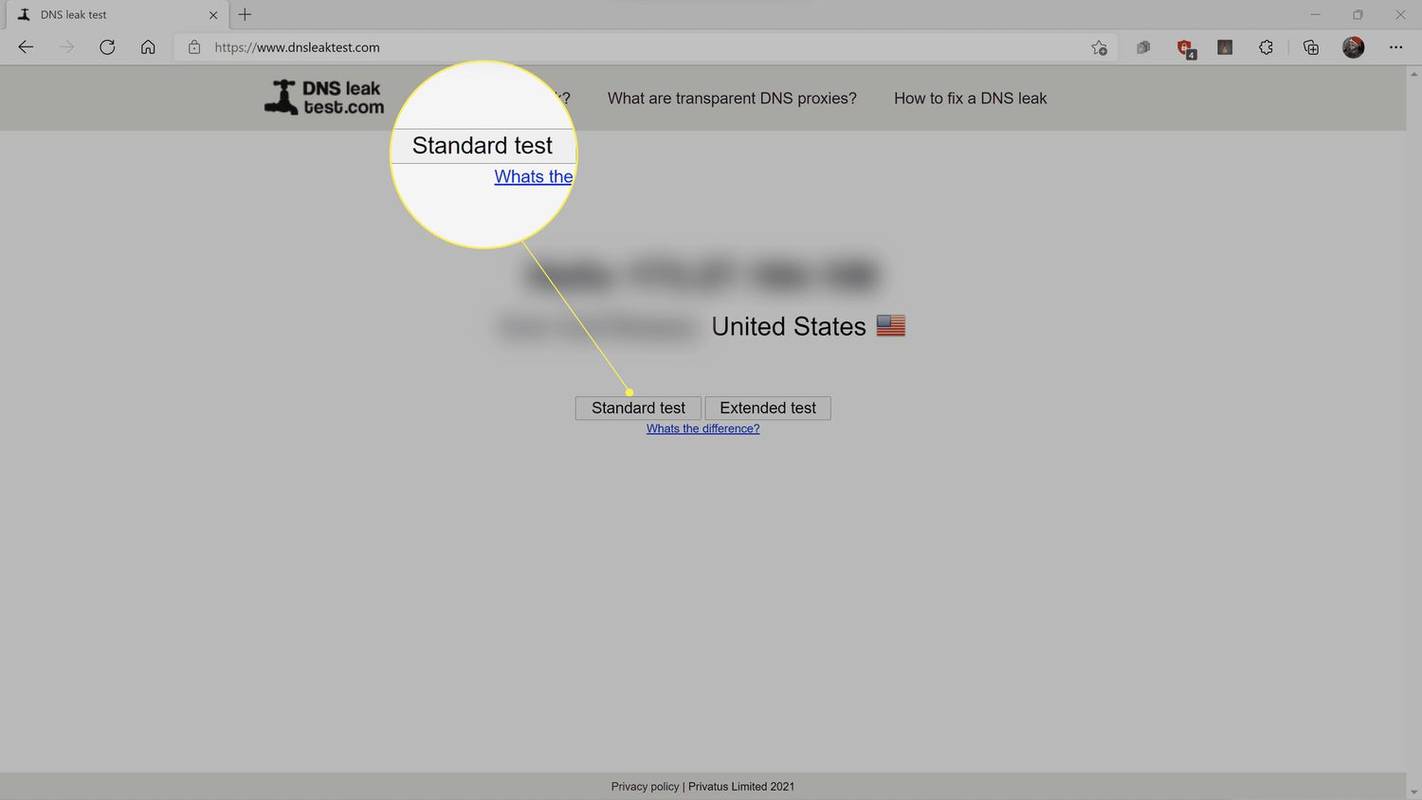
-
ISP 열을 확인하세요.
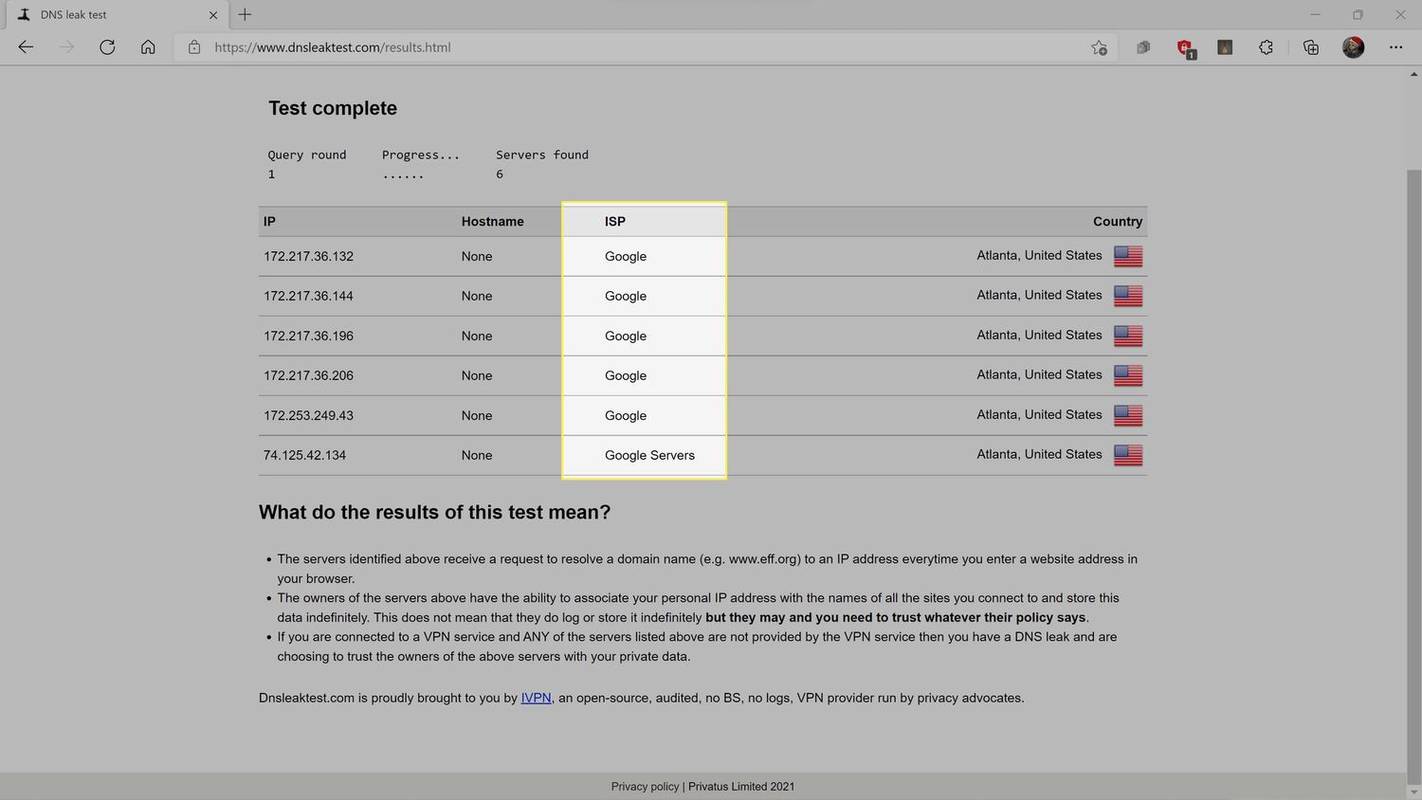
-
ISP 열에 올바른 DNS가 나열되면 DNS가 작동하는 것입니다. 예를 들어, 이 테스트를 실행하는 데 사용되는 컴퓨터는 ISP 열에서 볼 수 있는 Google DNS 서버를 사용하도록 설정했습니다.
올바른 DNS가 표시되지 않으면 장치의 DNS 설정을 다시 확인하세요. 라우터의 DNS 설정을 변경해야 할 수도 있습니다.
명령 프롬프트를 사용하여 Windows에서, 터미널을 사용하여 macOS에서 DNS가 작동하는지 확인할 수도 있습니다. 게임 콘솔과 같이 인터넷 액세스에 의존하는 기타 장치에는 DNS가 작동하는지 확인하는 기능이 내장되어 있습니다.
Windows에서 내 DNS 설정을 어떻게 확인합니까?
Windows 제어판의 네트워크 및 공유 센터에서 DNS 설정을 변경할 수 있으며 현재 설정도 확인할 수 있습니다. DNS 설정을 확인하고 DNS가 작동하는지 확인하려면 명령 프롬프트를 통해 확인할 수 있습니다.
Windows에서 DNS 설정을 확인하고 DNS가 작동하는지 확인하는 방법은 다음과 같습니다.
-
유형 IP구성 /모두 그리고 누르세요 입력하다 .
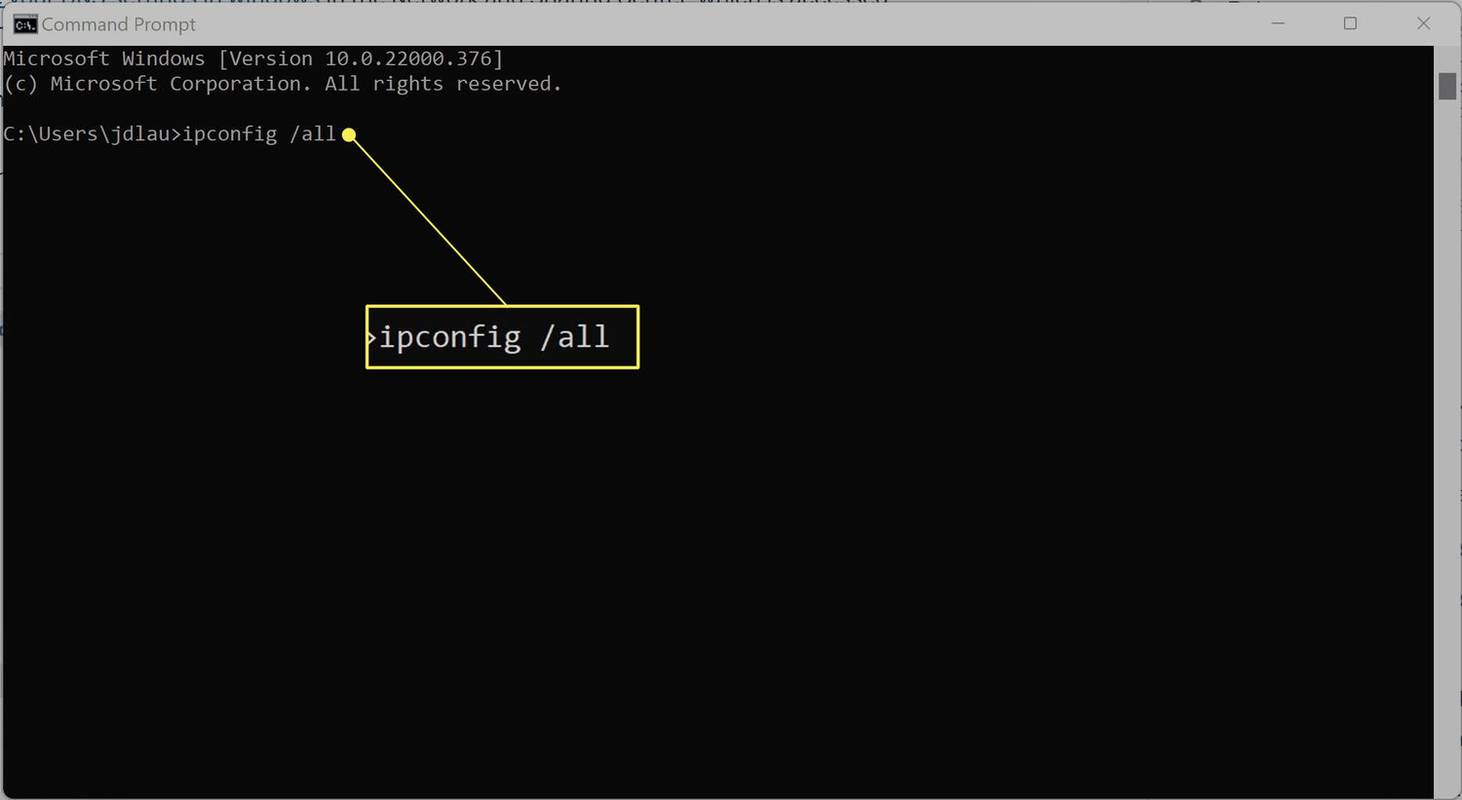
-
다음을 찾으세요. DNS 서버 DNS 설정을 확인하고 올바른지 확인하려면 항목을 입력하세요.

올바른 DNS 서버가 표시되지 않으면 네트워크 및 공유 센터에서 DNS 설정을 다시 확인하세요.
-
유형 nslookup lifewire.com 그리고 누르세요 입력하다 .
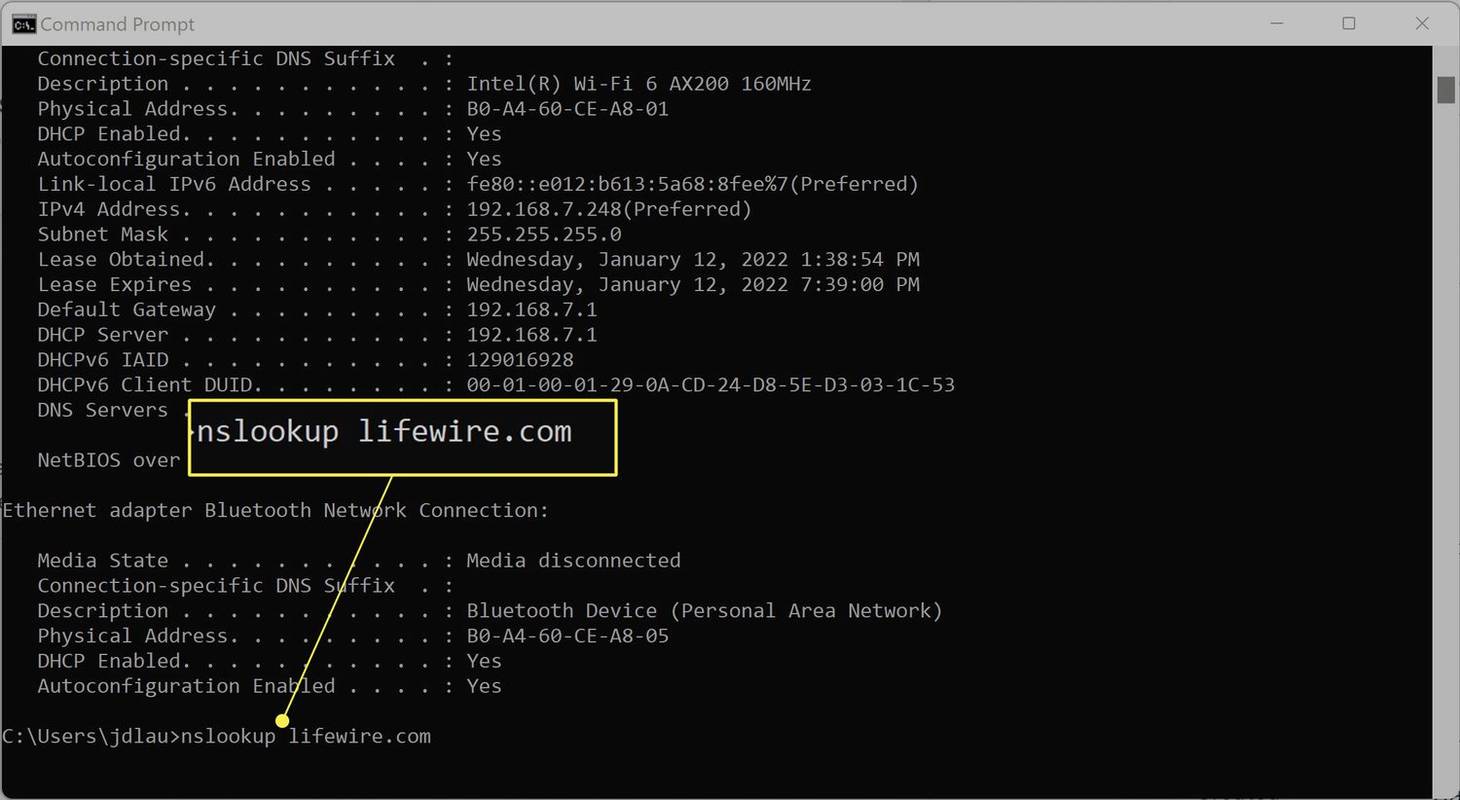
-
올바른지 확인 IP 주소 표시됩니다.
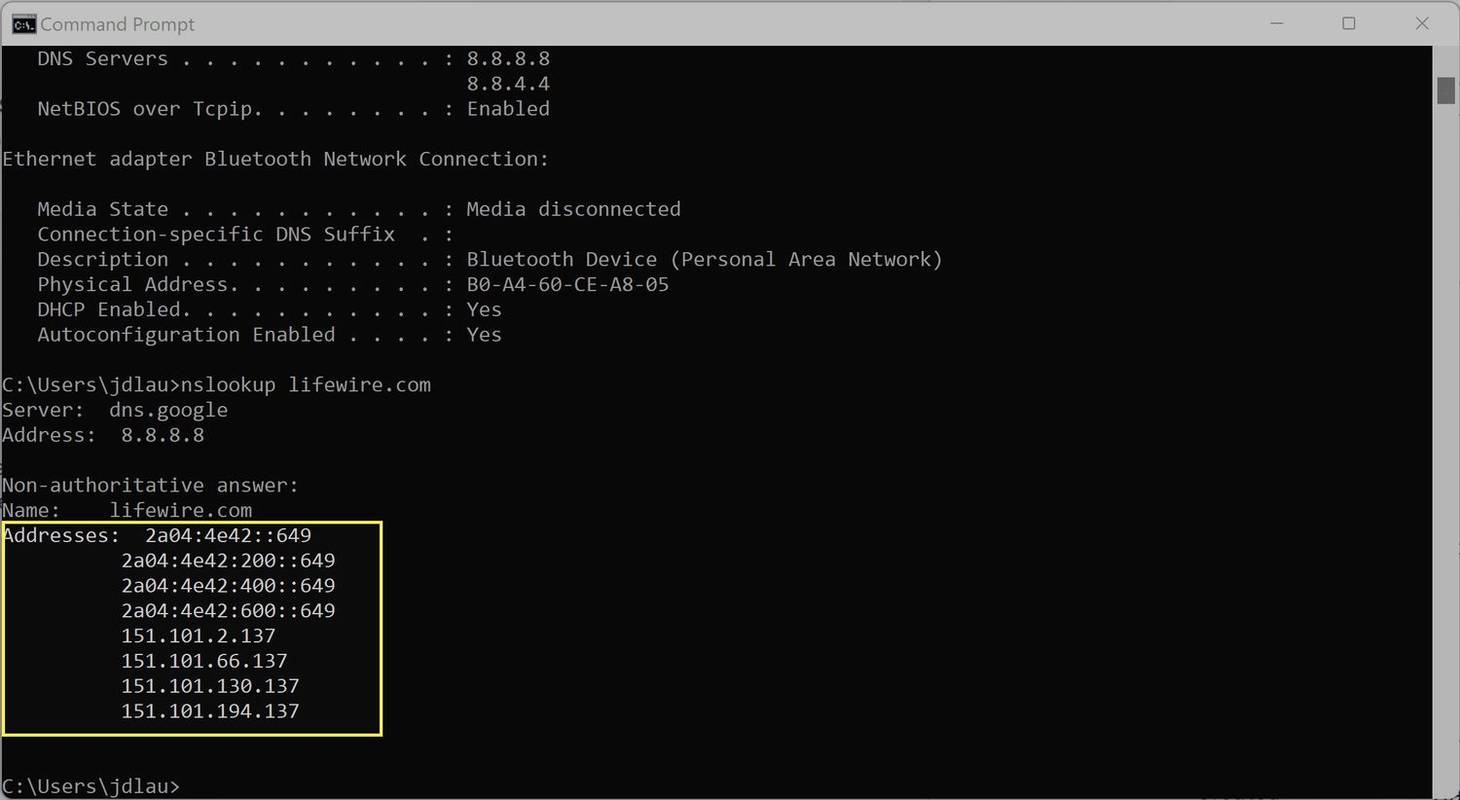
다음과 같은 메시지가 표시되면 호스트(웹사이트 주소)를 찾을 수 없습니다. , 이는 DNS 서버에 문제가 있음을 나타낼 수 있습니다. 다른 DNS 서버로 변경하고 다시 확인해 보세요.
macOS에서 내 DNS 설정을 어떻게 확인합니까?
Mac에서는 환경 설정 메뉴의 네트워크 설정을 통해 DNS 설정을 변경할 수 있으며, 현재 DNS 설정도 같은 곳에서 확인할 수 있습니다. 터미널에 명령을 입력하여 Mac에서 DNS를 확인하고 테스트할 수도 있습니다.
터미널을 통해 macOS에서 DNS를 확인하고 테스트하는 방법은 다음과 같습니다.
-
열려 있는 단말기 .
Google 홈이 firestick으로 작동합니까?
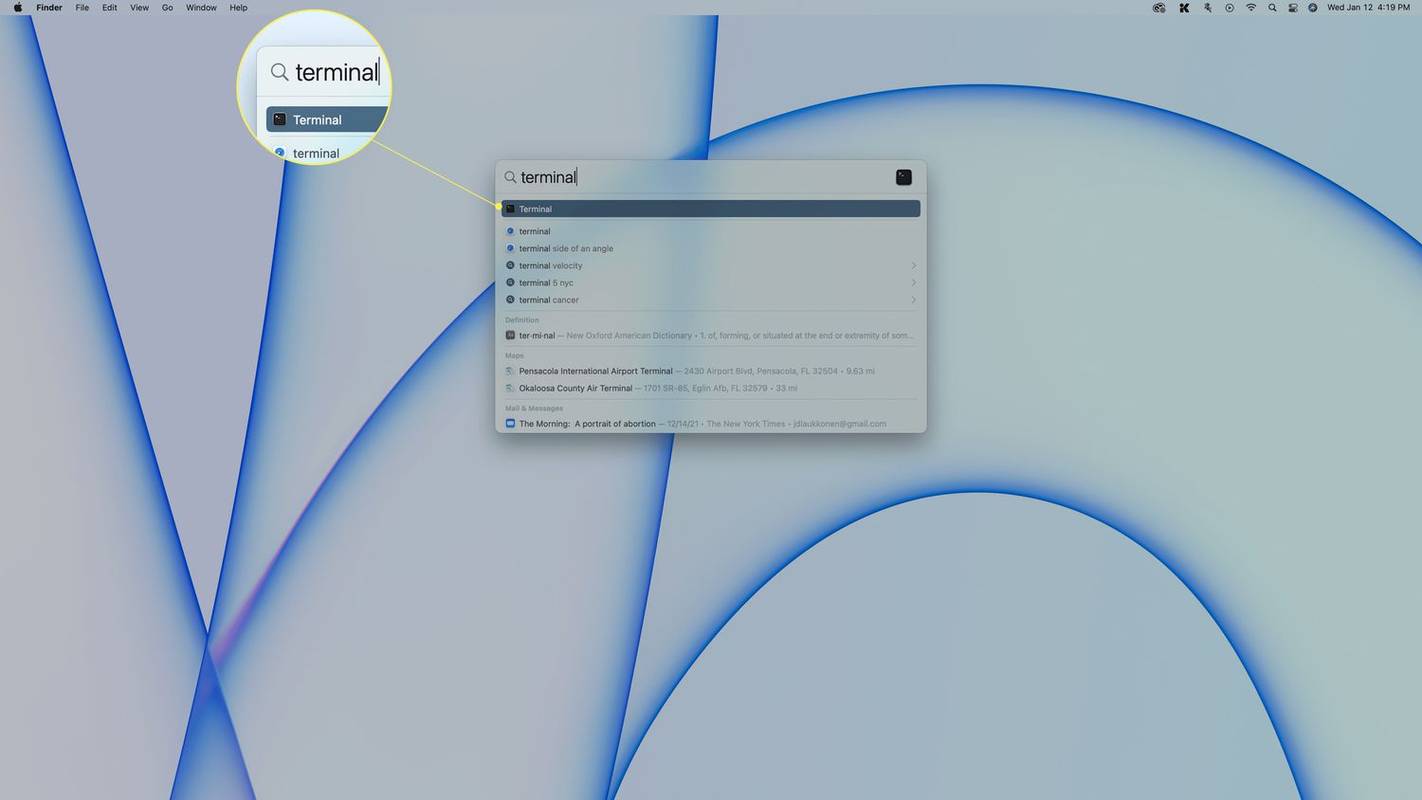
-
유형 scutil --dns | grep '네임서버[[0-9]*]' 그리고 누르세요 입력하다 .

-
현재 DNS 서버 터미널에 표시됩니다.
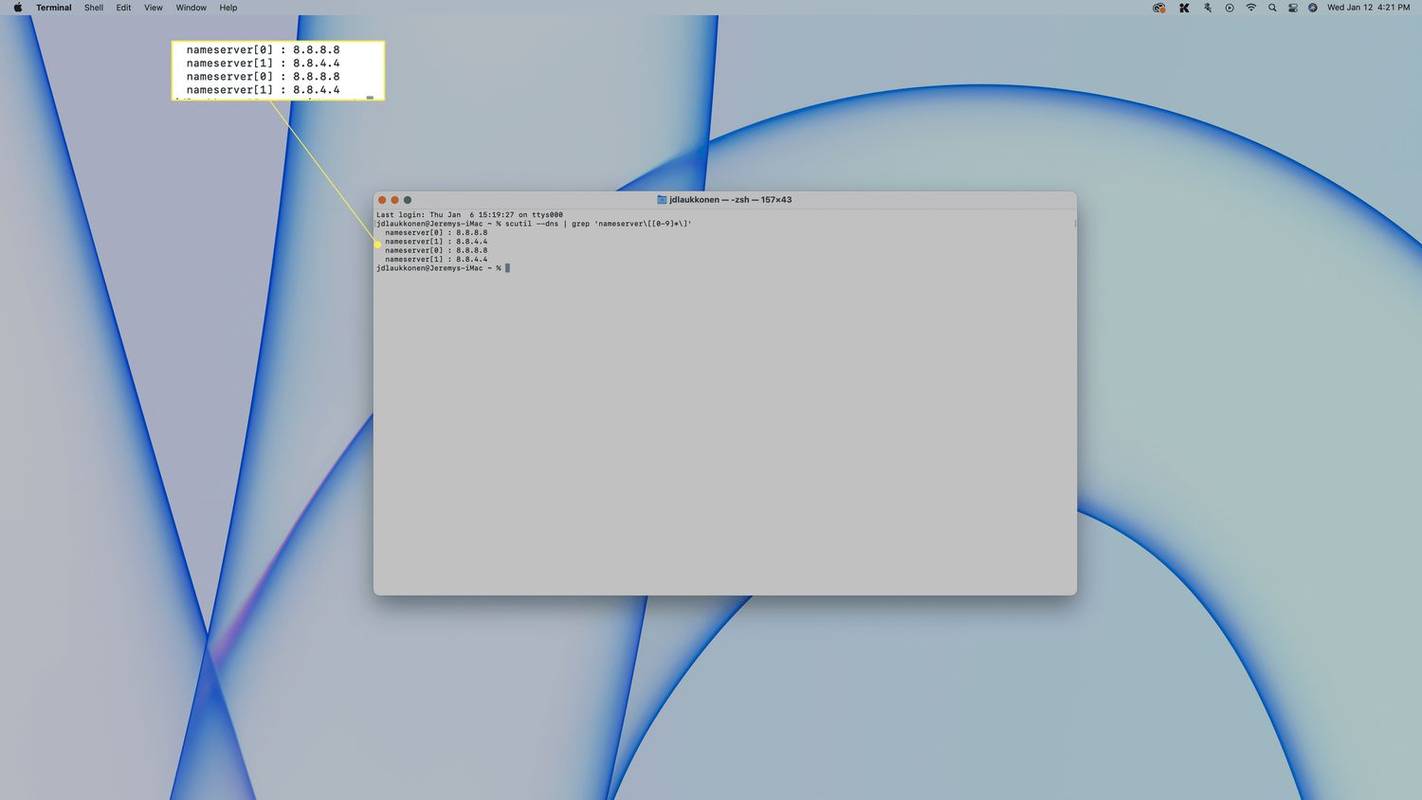
잘못된 서버가 나열되면 네트워크 설정을 확인하세요.
-
유형 당신 lifewire.com 그리고 누르세요 입력하다 .
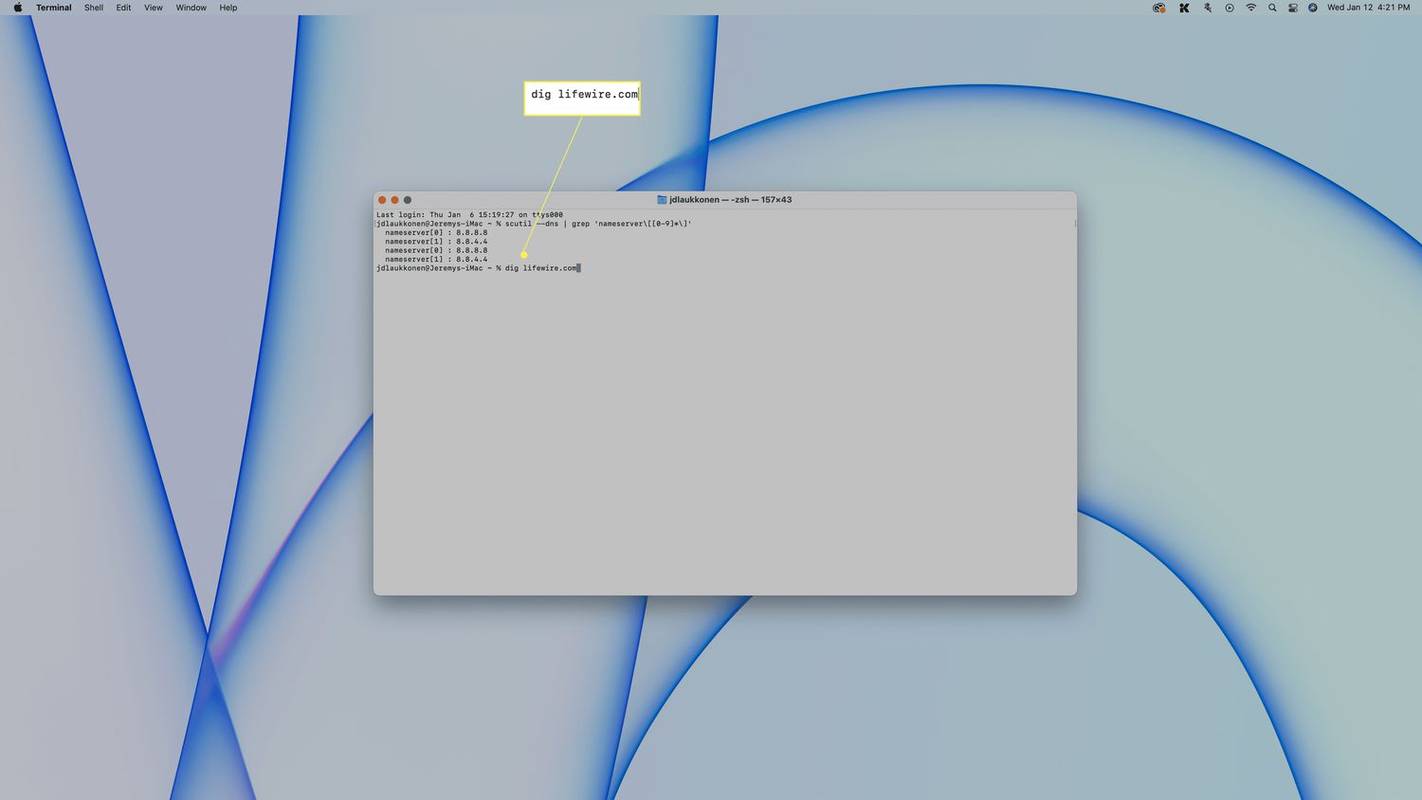
-
올바른 IP 주소가 표시되는지 확인하십시오.
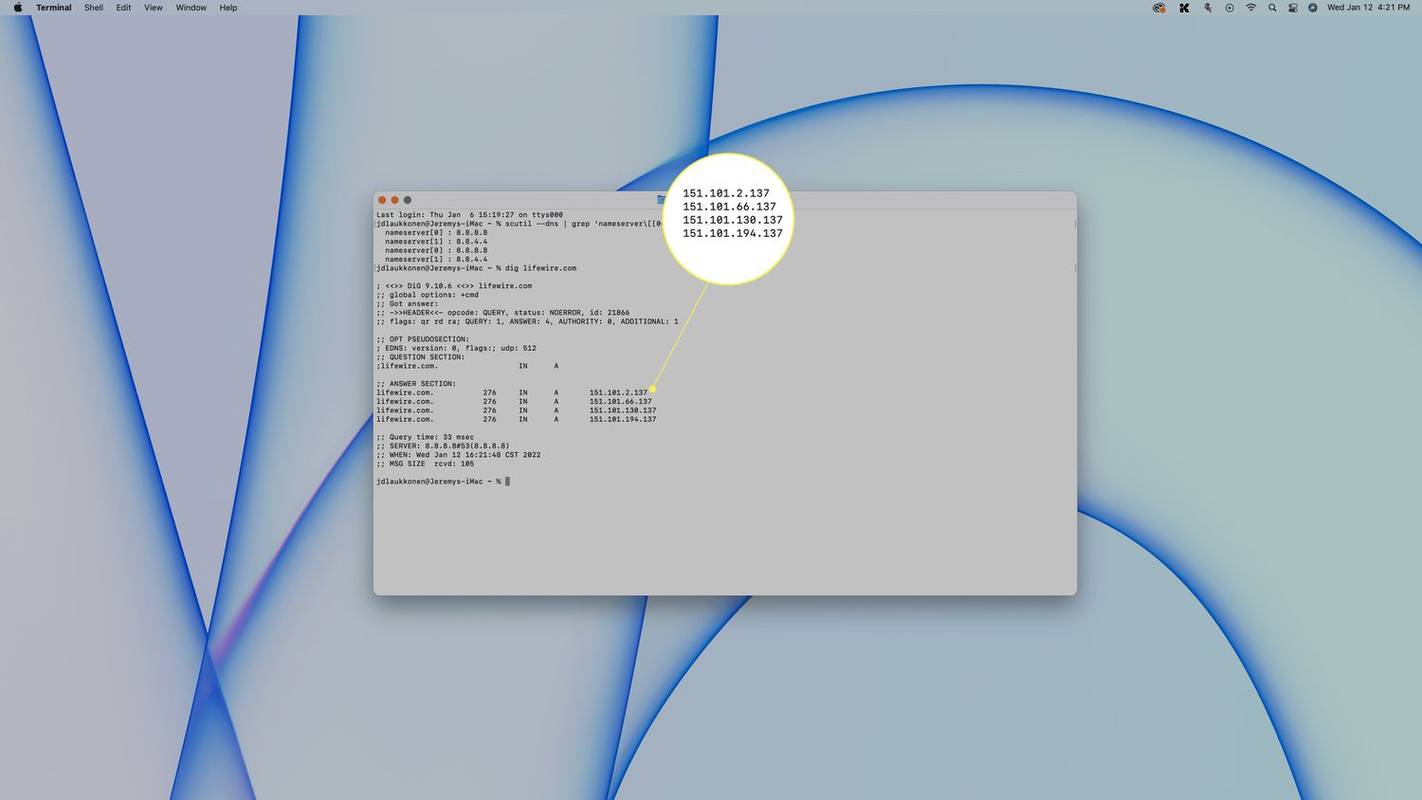
잘못된 IP 주소가 표시되거나 오류가 표시되면 다른 DNS 서버로 전환해 보세요.
PlayStation에서 DNS 설정을 확인하는 방법
PlayStation 4에서 DNS 설정을 확인하는 방법은 다음과 같습니다(괄호 안에 PlayStation 3 설정 포함).
-
로 이동 설정 .
-
선택하다 회로망 ( 네트워크 설정 PS3에서).
-
선택하다 인터넷 연결 설정 ( 인터넷 연결 설정 , 그 다음에 좋아요 , 그 다음에 관습 ).
-
선택하다 Wi-Fi 사용(무선) 무선으로 연결되어 있거나 LAN 케이블 사용(유선 연결) 이더넷 케이블을 사용하는 경우.
Wi-Fi를 사용하는 경우:
- 아래에 Wi-Fi 사용 , 선택하다 관습 (WLAN 섹션에서 수동으로 입력한 후 방향 패드 오른쪽을 눌러 IP 주소 설정을 선택하세요.)
- Wi-Fi 네트워크를 선택하세요.
이더넷을 사용하는 경우:
- 선택하다 사용자 정의(자동 감지) 작동 모드의 경우.
-
선택하다 자동적 인 IP 주소 설정을 위해.
-
선택하다 지정하지 않음(설정하지 않음) DHCP 호스트 이름의 경우.
-
선택하다 자동적 인 DNS 설정을 위해.
-
선택하다 자동적 인 MTU 설정의 경우.
-
선택하다 프록시 서버에는 사용하지 마십시오 (그 다음에 할 수 있게 하다 UPnP의 경우 다음을 사용하여 설정을 저장합니다. X 버튼 )
-
선택하다 연결 테스트 .
Xbox 360에서 DNS를 확인하는 방법
Xbox 360에서 DNS 설정을 지정하고 확인하는 방법은 다음과 같습니다.
-
누르세요 가이드 컨트롤러의 버튼을 누르세요.
-
로 이동 설정 > 환경 설정 .
-
선택하다 네트워크 설정 .
-
네트워크를 찾아 선택하세요. 네트워크 구성 .
다운로드 속도를 높이는 방법
-
선택하다 DNS 설정 > 자동적 인 .
-
Xbox 360을 종료했다가 다시 켜십시오.
-
온라인 앱과 게임이 작동하는지 확인해 보세요.
Xbox One 및 Xbox Series X/S에서 DNS를 확인하는 방법
Xbox One 또는 Xbox Series X/S에서 DNS 설정을 확인하는 방법은 다음과 같습니다.
-
누르세요 메뉴 버튼을 누르고 선택하세요 설정 > 모든 설정 .
-
선택하다 회로망 .
-
선택하다 네트워크 설정 .
-
선택하다 고급 설정 .
-
선택하다 DNS 설정 .
-
선택하다 자동적 인 .
-
누르세요 비 단추.
-
온라인 앱과 게임이 작동하는지 확인하세요.
- DNS 설정이란 무엇입니까?
DNS 설정은 인터넷의 전화번호부와 같은 도메인 이름 시스템 내의 기록입니다. 이러한 설정은 사용자가 고유한 도메인 이름을 통해 웹사이트와 이메일에 액세스하는 데 도움이 됩니다. DNS 설정은 DNS 레코드라고도 합니다.
- 로컬 DNS 설정을 확인하려면 어떤 명령을 사용합니까?
당신은 NSlookup 로컬 DNS 설정을 확인하고 DNS 서버가 올바르게 작동하는지 확인하는 명령입니다. 이 명령은 로컬 서버의 DNS 레코드를 확인합니다.
- 라우터의 DNS 설정을 어떻게 변경합니까?
라우터의 DNS 설정을 변경하려면 라우터 제조업체의 특정 지침에 액세스해야 합니다. 이러한 설정에 액세스하는 방법은 라우터에 따라 다릅니다. 예를 들어, Linksys 라우터가 있는 경우 웹 기반 관리자에 로그인하고 다음을 선택합니다. 설정 > 기본 설정 . 그런 다음 정적 DNS 1 필드에 사용하려는 기본 DNS 서버를 입력합니다.
- Android에서 DNS 설정을 어떻게 변경하나요?
Android 기기에서 DNS 설정을 변경하려면 다음으로 이동하세요. 설정 (기어 아이콘) > 네트워크 및 인터넷 > 고급의 > 프라이빗 DNS > 비공개 DNS 공급자 호스트 이름 . 텍스트 필드에 Cloudflare URL 또는 CleanBrowing URL을 입력하세요. 수도꼭지 구하다 끝나면.